Comment réparer les erreurs de Registre Windows 10? : Le registre de Windows est une énorme base de données contenant les paramètres de configuration pour les programmes, le matériel et les applications fonctionnant sur votre ordinateur.
Chaque fois que vous installez un programme, ses valeurs et clés sont intégrées dans le registre, d’où vous pouvez configurer ou effectuer des étapes de dépannage pour réparer un programme endommagé ou réparer le registre de Windows 10.
Lorsque le registre n’est pas maintenu correctement, les erreurs de registre et la corruption se produisent, causant beaucoup de problèmes de système et d’application dans le système d’exploitation.
Ce guide vous montrera comment le registre fonctionne, ce qui provoque des erreurs de registre, et offre quelques solutions éprouvées sur la façon de corriger les erreurs de registre dans Windows 10 ou de réparer le registre de Windows 10 pour faire fonctionner votre ordinateur normalement à nouveau.
Comment fonctionne le registre de Windows
Chaque fois que vous installez un nouveau programme sur votre ordinateur, le registre reçoit un nouvel ensemble d’instructions et de références de fichiers, qui sont ajoutés à un endroit spécifique pour le programme.
Le système d’exploitation lui fait constamment référence pour plus d’informations telles que l’emplacement des fichiers, les options à utiliser avec le programme, lors de l’installation de nouveaux logiciels, modifiant votre matériel, et ainsi de suite.
Toutes les applications de Windows n’utilisent pas le registre. Certains stockent leurs configurations dans des fichiers XML tandis que le type portable stocke les données dans des fichiers exécutables.
Pour accéder et configurer le registre, vous utiliserez l’Éditeur du Registre, un utilitaire gratuit inclus par défaut avec chaque version de Windows depuis Windows 95.
Cet utilitaire gratuit d’édition de registre n’est pas le registre lui-même; c’est juste un moyen par lequel vous pouvez le voir et y apporter des modifications. Vous pouvez y accéder via l’invite de commande et exécuter la commande regedit.
Base de registre windows 10
Sinon, faites un clic droit Démarrer et sélectionnez Exécuter. Tapez regedit.exe et cliquez sur OK ou appuyez sur Entrée sur votre clavier pour ouvrir l’Éditeur du Registre.
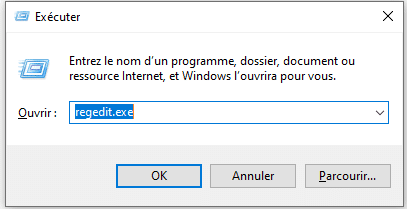
Dans le registre se trouvent les valeurs de registre, les clés de registre et les ruches de registre. Les valeurs de registre sont des instructions contenues dans les clés de registre, qui sont des dossiers contenant des données. Tous ces éléments se trouvent dans plusieurs dossiers qui classent toutes les données du registre dans des sous-dossiers, également connus sous le nom de ruches de registre.
Lorsque vous modifiez les valeurs ou les clés via l’éditeur, vous modifiez en fait la configuration contrôlée par une valeur spécifique. C’est pourquoi les modifications apportées à n’importe quel réglage sont également apportées aux zones correspondantes dans le registre, bien que certaines d’entre elles ne prennent pas effet jusqu’à ce que vous redémarriez votre machine.
Dans cet esprit, il est important que vous sachiez ce que vous faites chaque fois que vous apportez des changements au registre par l’intermédiaire de l’éditeur.
Remarque : Avant d’apporter des modifications ou de réparer les éléments de registre cassés, assurez-vous de sauvegarder le registre.
Causes courantes des erreurs de registre dans Windows 10
Il existe plusieurs façons différentes que le registre de Windows obtient des erreurs en elle, et ce ne sont pas le type qui sont réglables par un nettoyeur de registre.
En fait, les nettoyeurs de registre ne suppriment pas les erreurs en tant que telles, juste quelques entrées inutiles qu’ils trouvent dans le registre.
Certaines des « erreurs » corrigées par les nettoyeurs de registre comprennent les clés vides ou en double, les valeurs inutilisées et les clés de registre orphelines laissées après la désinstallation du logiciel de votre ordinateur.
Les erreurs de registre réelles, qui indiquent de vrais problèmes avec le registre du système d’exploitation de votre ordinateur sont le type grave qui peut causer des problèmes tels qu’un registre manquant ou corrompu, écran bleu de la mort, empêchant Windows de démarrer correctement, ou mentionner que Windows ne peut pas accéder au registre.
Nettoyeur de registre?
Dans de telles situations, un nettoyeur de registre est échoué à aider à corriger les erreurs de registre dans Windows 10. De plus, il ne peut rien faire du tout sans un registre fonctionnel. Par conséquent, si vous obtenez de telles erreurs sur votre ordinateur, n’installez pas un nettoyeur de registre; il ne corrigera pas les problèmes de registre.
Comme nous l’avons déjà dit, certaines causes d’erreurs de registre comme les fragments de registre, les clés dupliquées, les entrées orphelines, et les erreurs d’arrêt du système ne sont pas la peine de s’inquiéter.
Cependant, si les logiciels malveillants et les virus de tout type attaquent et modifient le registre, c’est un énorme problème et nécessite une attention et une action immédiates.
Les virus, les logiciels espions et les chevaux de Troie installent des entrées de registre qui ne peuvent pas être supprimées manuellement. Ils vous empêchent également d’ouvrir des fichiers exécutables en modifiant les associations de fichiers, c’est pourquoi vous devez corriger ce type d’erreur de registre immédiatement.
Problèmes causés par un registre corrompu
Si votre registre est corrompu, l’ordinateur ne peut pas redémarrer. Cela se produit habituellement lorsque l’ordinateur est éteint, et vous ne pouvez pas suivre sa cause parce qu’il décharge les processus et les conducteurs pendant l’arrêt.
Une panne de courant ou un arrêt inattendu peut également corrompre les ruches du registre. Dans de tels cas, un processus aurait pu modifier une partie de la ruche de registre et l’arrêt inattendu ou la panne de courant a brusquement arrêté le processus.
Ainsi, la ruche de registre est laissée dans un état incohérent, et lorsque vous redémarrez votre ordinateur, le système d’exploitation va essayer de charger la ruche mais de trouver des données qu’il ne peut pas interpréter, ce qui conduit à des messages d’erreur.
Si vos fichiers sont corrompus ou si vous avez du matériel défectueux impliqué dans l’écriture sur un disque comme le processeur, le cache, la RAM ou le contrôleur de disque, ceux-ci peuvent aussi corrompre votre registre et d’autres systèmes et données sur votre ordinateur.
La corruption de registre peut également se produire à l’arrêt, et vous ne pouvez pas découvrir jusqu’à ce que vous essayez de le charger au prochain redémarrage.
Dans ce cas, la ruche est écrite à l’arrêt, et le processus peut arrêter un composant dans l’ordinateur ou l’ordinateur lui-même avant que l’écriture ne soit terminée.
Comment réparer les erreurs de Registre dans Windows 10
- Sauvegardez votre registre, s’il vous plaît.
- Créer un point de restauration du système.
- Restaurez votre registre à partir du point de sauvegarde ou de restauration.
- Utilisez le Vérificateur de fichiers système pour analyser votre registre.
Sauvegarder votre registre
Notre guide ultime sur la façon de sauvegarder et de restaurer le Registre de Windows couvre cela plus en détail, mais voici un moyen rapide de le faire :
- Pour ce faire, faites un clic droit sur Démarrer et sélectionnez Exécuter.
- Dans la zone Exécuter, tapez regedit et cliquez sur OK ou appuyez sur Entrée sur votre clavier.
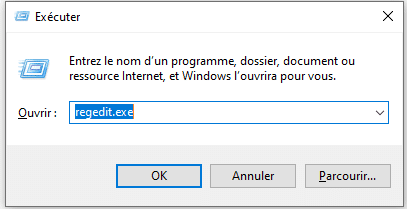
- Dans la fenêtre Éditeur du Registre, cliquez avec le bouton droit sur Ordinateur en haut à gauche, puis cliquez sur Exporter.
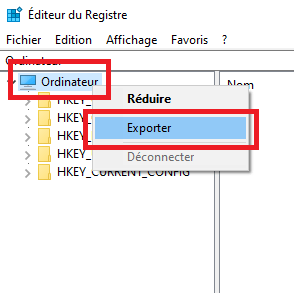
- Donnez un nom au fichier de sauvegarde et enregistrez-le dans un lecteur flash ou un stockage en nuage.
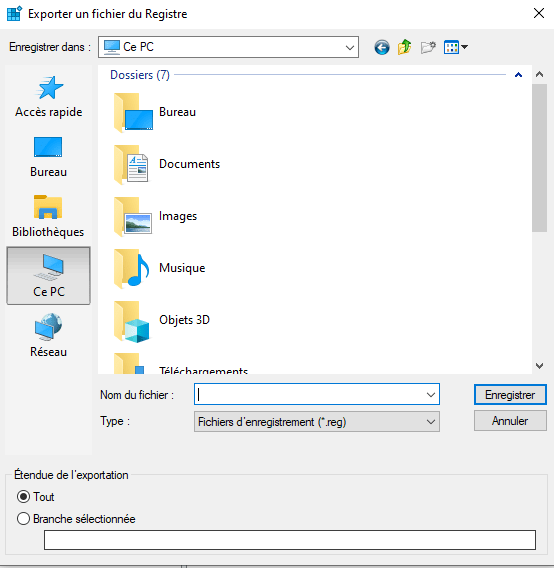
Créer un point de restauration du système
- Pour ce faire, ouvrez le panneau de configuration et cliquez sur Système et sécurité.
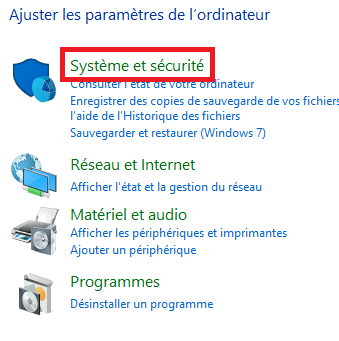
- Cliquez sur Système.
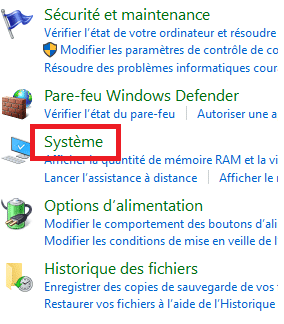
- Sur le côté gauche, cliquez sur Paramètres système avancés.
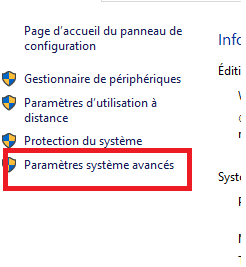
- Cliquez sur l’onglet Protection du système, sélectionnez Créer, puis appuyez sur OK.
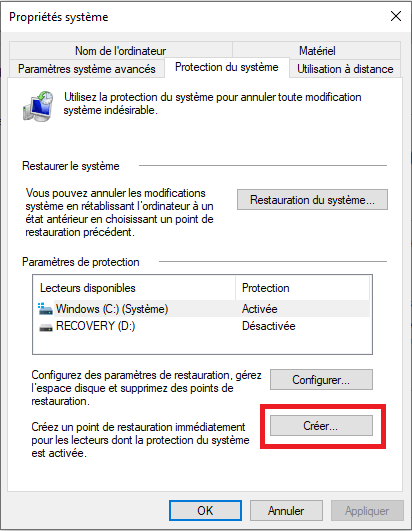
Restaurer votre registre à partir du point de sauvegarde ou de restauration
- Pour ce faire, revenez à la fenêtre Exécuter (cliquez avec le bouton droit de la souris sur Démarrer > Exécuter) et tapez regedit. Appuyez sur OK ou appuyez sur Enter.
- Dans l’Éditeur du Registre, cliquez sur Fichier>Importer.
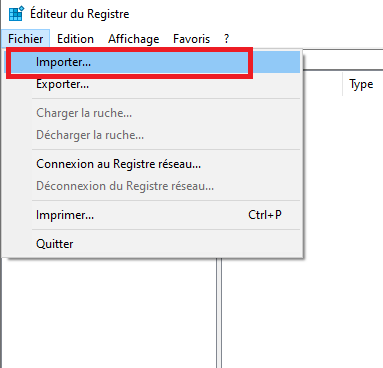
- Dans la fenêtre contextuelle Importer le fichier de registre, sélectionnez l’endroit où vous avez enregistré la sauvegarde, cliquez sur le fichier et cliquez sur Ouvrir.
- Vous pouvez également le restaurer à partir du point de restauration.
- Pour ce faire, cliquez sur Démarrer et tapez créer un point de restauration dans la barre de recherche.
- Sélectionnez Créer un point de restauration à partir des résultats, puis choisissez Restauration du système.
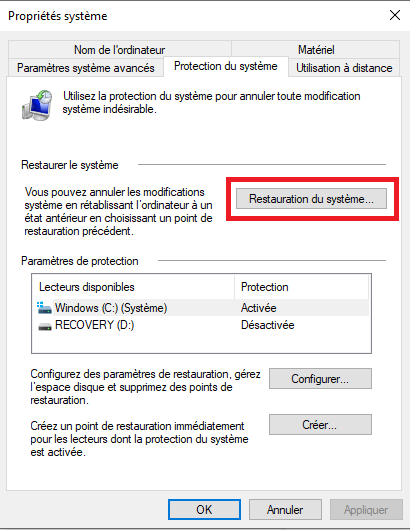
Utiliser le Vérificateur de fichiers système
Le Vérificateur de fichiers système (SFC) est un outil qui vérifie votre lecteur pour toutes les erreurs de registre, et remplace les registres défectueux.
- Pour utiliser cet outil, ouvrez une invite de commande et sélectionnez Exécuter en tant qu’administrateur.
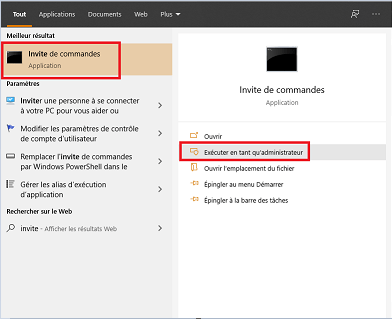
- Saisir sfc /scannow et appuyer sur Entrée.
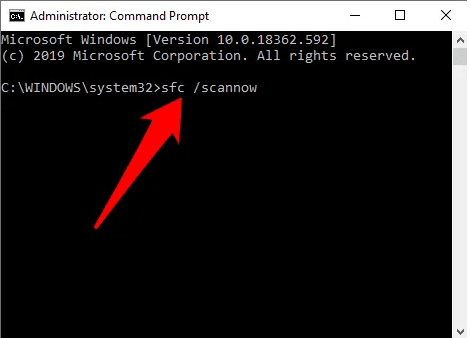
Mesures préventives
Si vous voulez un ordinateur exempt d’erreurs de registre à l’avenir ou pour ne pas réparer le registre sous Windows 10, voici quelques choses simples que vous pouvez faire:
- Désinstaller correctement les programmes et les applications que vous n’utilisez pas. Un outil de suppression peut aider à cela en plus d’utiliser la fenêtre Ajouter / Supprimer des programmes dans le Panneau de configuration.
- Exécutez des analyses de virus régulières et supprimer tous les logiciels malveillants ou les fichiers connexes qui s’installent sur votre registre, causant des programmes dans le système de planter.
- Supprimer les entrées inutiles de registre et réparer le fichier manquant et les extensions Activex en utilisant un nettoyeur de registre.